
AndroidからiPhoneに機種変更したユーザは通常、iPhoneの着信音の作り方に困ります。Androidスマホなら、スマホ内の音楽を簡単な操作で着信音に設定できます。ところが、iPhoneはそんなに簡単ではありません。デフォルトの方法でiPhone着信を作成するにはiTunesが必要です。本記事には、好きな曲をiPhoneの着信音にする方法をご紹介します。iPhone着信音を変更したければ、この記事を是非見逃さないでください。
iPhone着信音を作成する方法
ApowerManagerを使ってiPhoneの着信音を作成
iTunesを使ってiPhone着信音を作る場合、曲や音楽の形式をMP3からm4rに変換し、音楽や曲の再生時間を40秒以内にカットするのは必要で、操作手順はとても複雑です。でも、ApowerManagerを使ってiPhoneの着信音を作成する方法は非常に簡単です。どんな形式の音楽でも、どんな長さの音楽でも、iPhoneの着信音に簡単に設定できます。iPhone着信音の作り方は以下のとおりです。
- ApowerManagerをPCにダウンロードしインストールします。その後、立ち上げます。
- iPhoneの充電用ケーブルでiphoneをパソコンに繋げます。
- 接続できた後、以下の画面が出ます。「音楽」アイコンをクリックします。
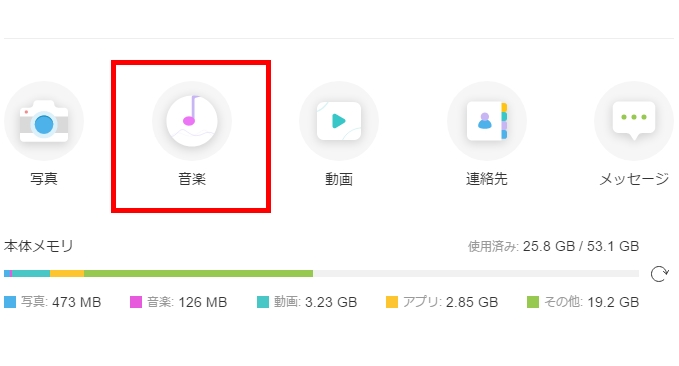
- 左側のメニューから「音楽」をクリックします。iPhone着信音に設定した音楽を選択し、エクスポートをクリックして、PCに出力します。
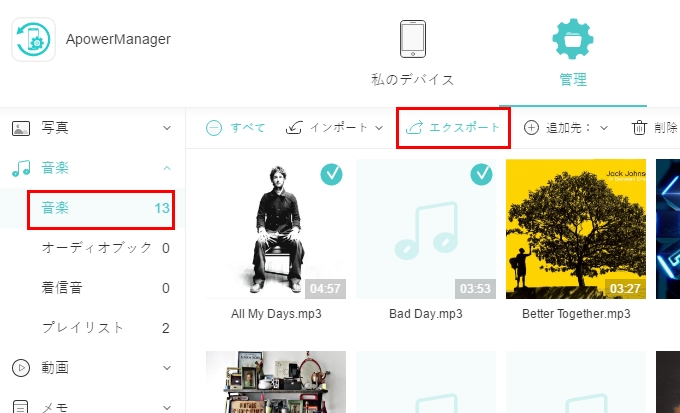
- その後、左側メニューから「着信音」を選択し、「インポート」ボタンをクリックして、先ほど出力した音楽をインポートします。それで、音楽ファイルの形式は自動的にMP3からm4rに変更されました。
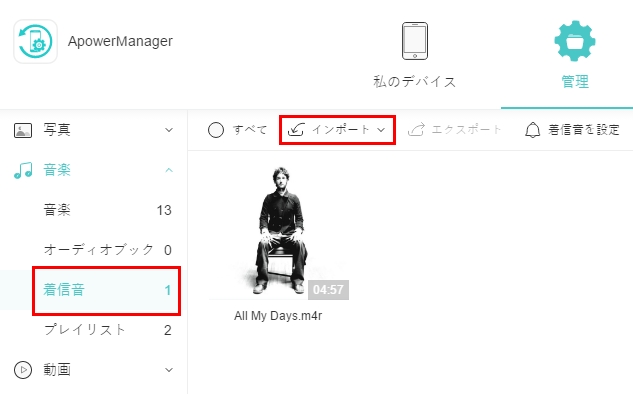
- 最後は、iPhoneの「設定」アイコンから「サウンド」→「着信音」で、先程転送した音楽をiPhoneの着信音に設定します。
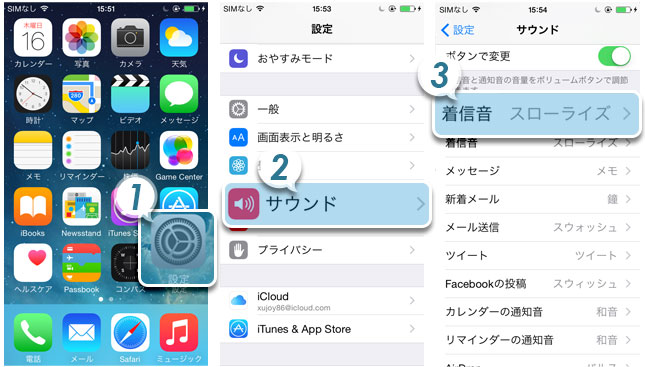
ApowerManagerは、iOSとAndroidデバイスの全シリーズに対応できるワンストップスマホマネージャーツールです。好きな音楽や曲をiPhoneの着信音に簡単に設定できるほかに、スマホファイルの管理、バックアップ、携帯電話とPCの同期、スマホ画面キャプチャ、スマホ画面をPCにリアルタイムに表示することができます。
iTunes利用のiPhone着信音の作り方
iTunesを使ってiPhoneの着信音を作成するのは複雑ですが、デフォルト方法ですので、こちらでもiTunesによるiPhone着信音の作り方を詳しくご紹介します。以下はiTunes 12.7以前を使ってiPhone着信音を作成する手順です。iTunes 12.7以降を使ってiPhone着信音を作成するには、こちらをご参照ください。
- iTunesを起動後、着信音にしたい曲を選び右クリックして「プロパティ」→「オプション」を開きます。
- 開始時間と停止時間にチャックを入れ、再生時間が40秒以内になる様に好きな箇所を指定したら、「OK」ボタンで一度閉じます。
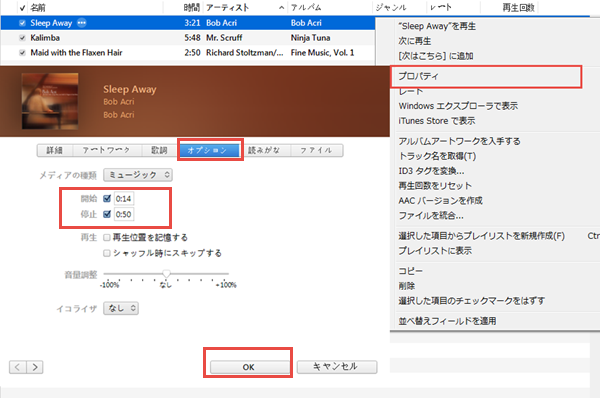
- 先ほど40秒以内に時間指定したファイルを再び右クリックで選び「AACバージョンを作成」からAACバージョンの音楽ファイルを作ります。
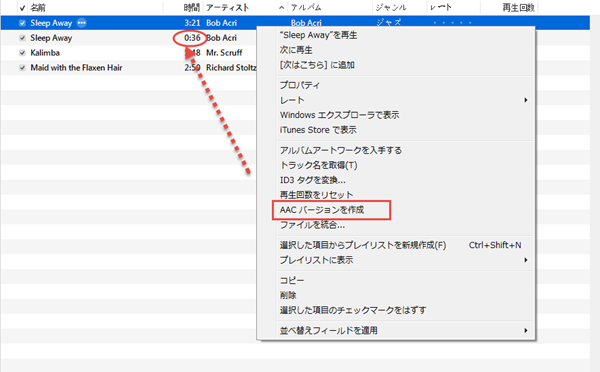
- iTunesを一度閉じます。出来上がったAACファイルを右クリックし、拡張子を「m4a」から「m4r」と書き直します。
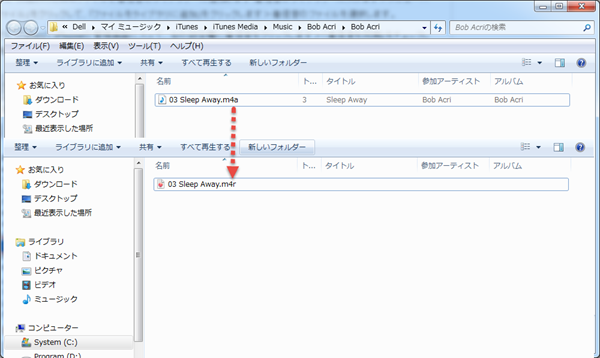
- m4rに変換したファイルをダブルクリックするとiTunesが起動し、着信音項目が開き、自動的に着信音として登録されます。
- iPhoneをUSBケーブルでPCとつなぎiTunesと同期、ファイル転送させます。
- iPhoneの「設定」アイコンから「サウンド」→「着信音」で自作着信音が表示されていれば成功です。あとは着信音に選択してiPhoneを再起動します。
後書き
以上はiTunes不要とiTunes利用の2つのiPhone着信音の作り方です。皆さんはぜひやってみてください。ちなみに、以上で紹介した二つの方法でiPhone6着信音作成にもできます。あとは、YouTube音楽をiPhoneの着信音にしたいなら、まず、YouTube動画をmp3に変換するのは必要です。

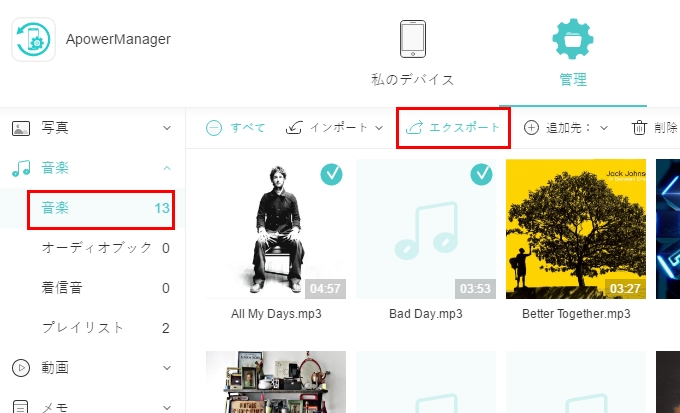
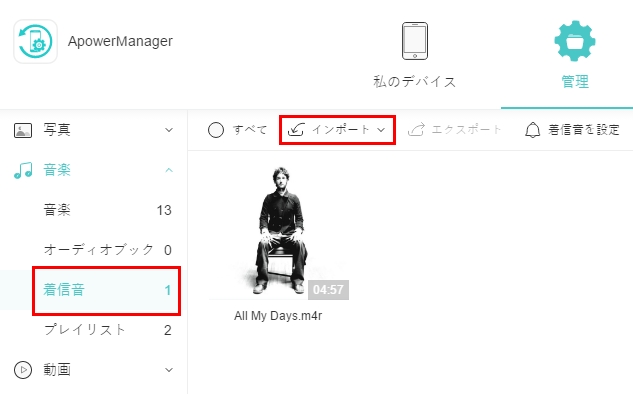
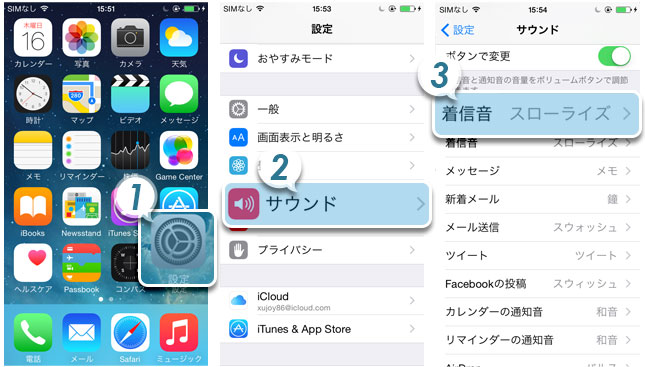
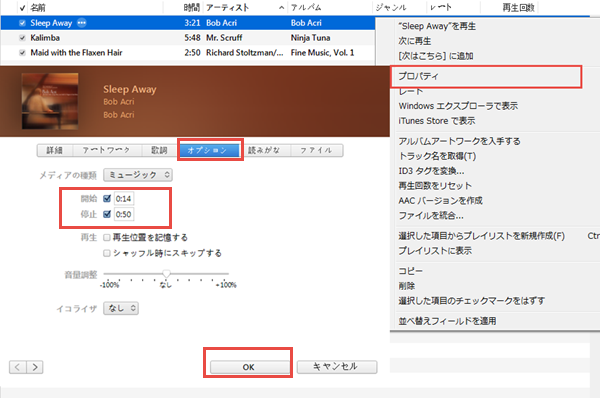
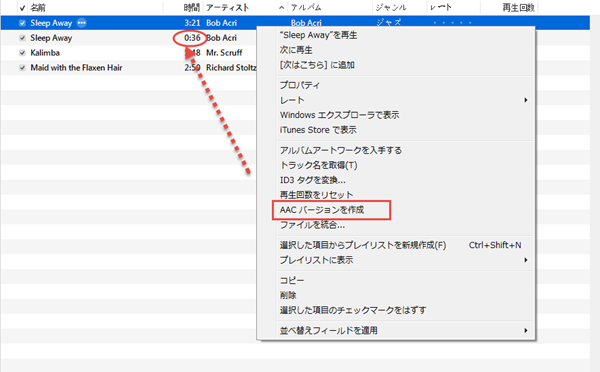
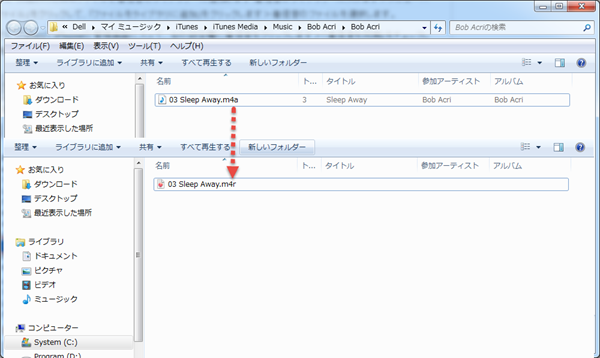

コメントを書く